
Tudo o que você digita no seu teclado, você quer que ele seja o mais curto e rápido possível. Esta é a razão pela qual o aplicativo Internet Explorer 11 no Windows 8.1 e muitos outros navegadores oferecem sugestões enquanto você digita: para tornar sua vida mais fácil. Quando você digita um URL ou um termo de pesquisa na barra de endereço, dois tipos de sugestões são exibidos: sugestões baseadas nos sites que você visitou no passado e sugestões do mecanismo de pesquisa da Microsoft - Bing. Eles são chamados de sugestões aprimoradas e, neste tutorial, explicaremos como eles funcionam e como desativá-los ou ativá-los, dependendo se você deseja usá-los ou não.
O que são sugestões aprimoradas no Internet Explorer?
Sugestões aprimoradas permitem que os usuários tenham acesso rápido a informações relevantes enquanto você digita algo na barra de endereço. Itens sugeridos incluem termos de pesquisa, sites e informações sobre clima ou finanças. Se uma das sugestões é o que você está procurando, basta clicar ou tocar nela para obter as informações desejadas. Essas sugestões são baseadas no mecanismo de busca Bing - Microsoft - e podem ser desativadas se você preferir. Na figura abaixo, sugestões aprimoradas são as do retângulo vermelho.
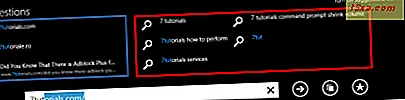
Sugestões normais são baseadas nos sites que você visitou no passado e em outros sites recomendados. Eles aparecem no lado esquerdo da lista de sugestões e não podem ser desativados. Na foto acima, as sugestões normais são as do retângulo azul.
Abaixo, você pode ver como a área Sugestões se parece depois que você desativa as sugestões aprimoradas. Você pode ver que apenas as sugestões com base nos sites que você visitou no passado são exibidas.
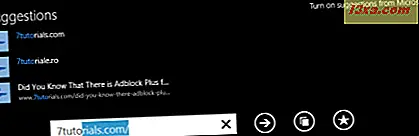
Obviamente, o número de sugestões exibidas é muito menor, embora eu tenha usado a mesma entrada da primeira captura de tela.
Como desativar as sugestões aprimoradas?
Por padrão, as sugestões aprimoradas estão ativadas no aplicativo Internet Explorer . Alguns usuários podem preferir desativá-los porque, para fornecer sugestões aprimoradas, as teclas digitadas pelo usuário são enviadas à Microsoft. Algumas pessoas são muito orientadas para a privacidade e podem não querer enviar esses dados para a Microsoft.
Controlar a exibição de sugestões aprimoradas na barra de endereços é fácil e você pode fazê-lo usando o botão Configurações ou diretamente na barra de endereço.
Para desabilitar sugestões avançadas usando o botão Configurações que você precisa para abrir o aplicativo Internet Explorer, abra os botões e selecione Configurações .

Se você não souber como usar a barra de charme, leia este artigo: Introdução ao Windows 8 e 8.1: Quais são os encantos e como usá-los.
Depois de abrir o botão Configurações, pressione o link Privacidade .
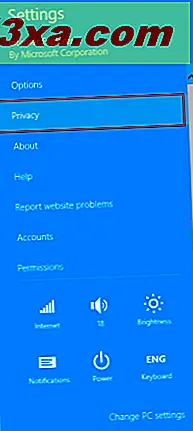
Role para baixo até a seção Sugestões para encontrar a opção chamada "Mostrar sugestões avançadas da Microsoft ao digitar" .
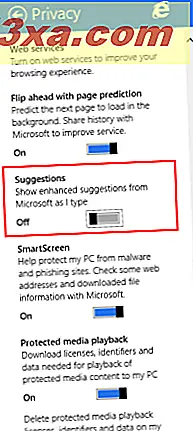
Para desabilitar as sugestões aprimoradas, defina essa opção para Desativado .
Outra maneira de desativar as sugestões aprimoradas é abrir o aplicativo Internet Explorer 11 e digitar algo na barra de endereço.
No canto superior direito da barra de sugestões, você pode encontrar o link "Desativar sugestões da Microsoft" .
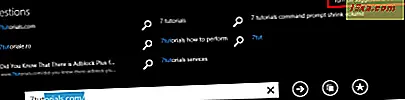
Para desativar sugestões aprimoradas, clique ou toque nela. Uma mensagem aparecerá, pedindo sua confirmação.
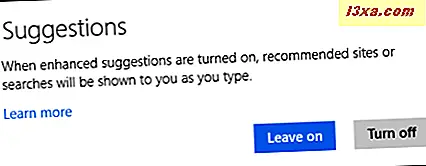
Aqui, você pode clicar ou tocar no link Saiba mais para ir para esta página da Microsoft, onde você pode aprender mais sobre as sugestões de navegação no Internet Explorer.
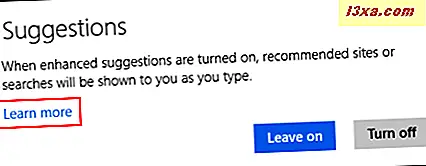
Clique ou toque no botão Desligar para desativar as sugestões de pesquisa.
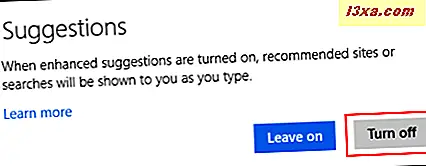
Como habilitar sugestões aprimoradas no Internet Explorer?
Os benefícios de usar sugestões aprimoradas são observáveis quando você pesquisa na Web com frequência, usando a barra de endereço. As sugestões adicionais permitem chegar aos resultados desejados mais rapidamente, tornando-o mais produtivo.
Habilitar as sugestões aprimoradas é feito da mesma forma que desativá-las, talvez um pouco mais fácil.
Uma maneira é abrir o aplicativo Internet Explorer, exibir os botões e selecionar Configurações . Em seguida, clique ou toque em Privacidade .
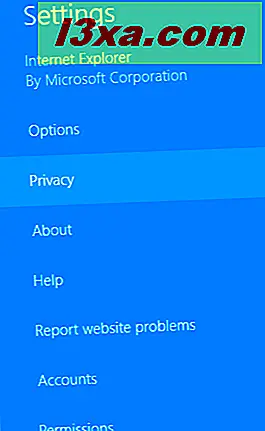
Para ativar sugestões avançadas, vá para a seção Sugestões e defina a opção "Mostrar sugestões aprimoradas da Microsoft ao digitar" como Ativada .
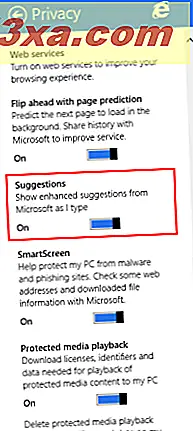
Outra maneira de fazer isso é digitar algo na barra de endereços. Você encontrará o link "Ativar sugestões da Microsoft" no canto superior direito da área Sugestões . Para ativar sugestões aprimoradas, clique ou toque neste link.
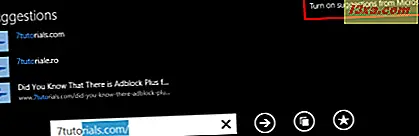
Ao contrário da desativação de sugestões aprimoradas, não há necessidade de confirmar sua escolha. Eles serão ativados com um simples clique ou toque.
Conclusão
Agora que você leu este tutorial, gostaríamos de incentivá-lo a testar se as sugestões aprimoradas são úteis e relevantes para você. Em seguida, decida se você deseja mantê-los ativados ou não.
Preferimos manter as sugestões aprimoradas ativadas porque, apesar do fato de os dados serem enviados à Microsoft, os resultados retornados nos tornam mais produtivos ao navegar na Web.
Se você tiver dúvidas ou preocupações em relação a esse recurso do aplicativo Internet Explorer, não hesite em compartilhá-las usando o formulário de comentários abaixo.



